Ak potrebujete spolupracovať so spolupracovníkmi, nemusíte byť všetci na rovnakom mieste. Možno ste súčasťou stáleho vzdialeného tímu, alebo možno dočasne pracujete z rôznych miest. Aj keď môžete ľahko používať tímovú komunikačnú aplikáciu, nie je to vždy najefektívnejší spôsob spolupráce.
Či už ide o projekt, plán alebo papier, máte v počítači Mac zabudované aplikácie, ktoré ponúkajú skvelé možnosti zdieľania pre spoluprácu.
Spolupracujte zdieľaním poznámok v počítačoch Mac
Aplikácia Poznámky je vynikajúcim nástrojom na vytváranie poznámok a vytváranie zoznamov. A keďže je k dispozícii na všetkých zariadeniach Apple, môžete k nej synchronizovať a pristupovať kedykoľvek ju budete potrebovať. Ak vy a vaši spolupracovníci potrebujete dať dohromady projekt do jedného celku a udržať svoje myšlienky usporiadané, môžete zdieľať priečinky a poznámky v systéme Mac.
Ak chcete zdieľať priečinok v aplikácii Notes, uistite sa, že je otvorený bočný panel priečinka. Môžete kliknúť na ikonu Zobraziť priečinky
na paneli nástrojov alebo vyhliadka > Zobraziť priečinky z ponukovej lišty, ak ešte neexistuje.Vyberte priečinok a potom ho zdieľajte jedným z týchto spôsobov:
- Kliknite pravým tlačidlom myši a vyberte Pridať ľudí.
- cvaknutie viac (tri bodky) vedľa názvu a vyberte Pridať ľudí.
- zvoliť súbor na paneli s ponukami vyberte položku Pridajte ľudí do, a vyberte Priečinok [názov priečinka].
- Kliknite na ikonu Pridať ľudí na paneli nástrojov a vyberte Priečinok [názov priečinka].
Ak chcete poznámku zdieľať iba v priečinku, vyberte poznámku a potom ju zdieľajte jedným z týchto spôsobov:
- zvoliť súbor na paneli s ponukami vyberte položku Pridajte ľudí do, a vyberte Poznámka [názov poznámky].
- Kliknite na ikonu Pridať ľudí na paneli nástrojov a vyberte Poznámka [názov poznámky].
Zobrazí sa malé kontextové okno s dostupnými spôsobmi zdieľania a povoleniami, ktoré chcete povoliť. Pre tých oprávnenie, môžete povoliť tým, ktorých pozývate, aby vykonali zmeny alebo jednoducho prezerali položky.
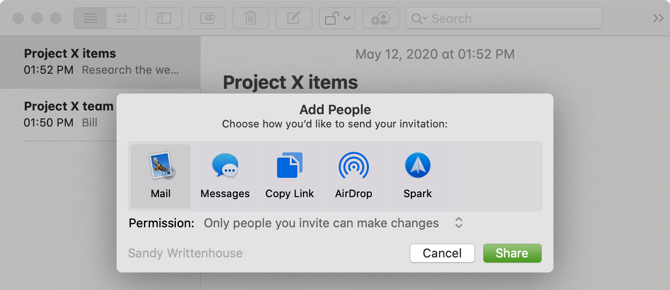
Vyberte spôsob zdieľania, prípadne pridajte e-mailové adresy alebo telefónne čísla a kliknite na tlačidlo zdieľam. Potom postupujte podľa pokynov a zdieľajte pozvánku do svojho priečinka alebo poznámky. Keď váš príjemca prijme pozvanie a začne vykonávať zmeny, tieto úpravy sa zobrazia v reálnom čase.
Ak chcete zobraziť každú osobu, s ktorou zdieľate, kliknite na ikonu Pridať ľudí na paneli nástrojov alebo súbor > Zobraziť účastníkov z ponukovej lišty. Tu môžete tiež zmeniť ich oprávnenia, zastaviť zdieľanie s jednou osobou alebo všetkými alebo pridať ďalších ľudí.
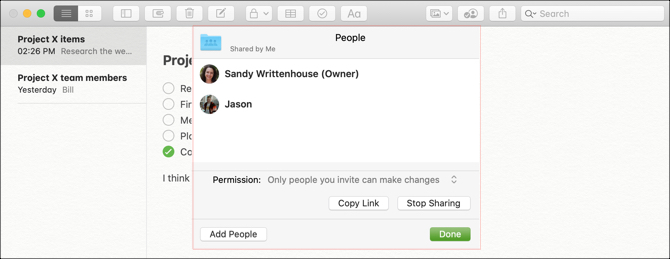
Zdieľaním poznámok a priečinkov môžete vy a váš tím ľahko pracovať na položkách. Odhlásiť sa naše tipy na organizovanie vašich poznámok 7 spôsobov, ako usporiadať poznámky spoločnosti Apple pre inteligentnejšiu produktivituMáte radi Apple Notes, ale snažíte sa všetko usporiadať? Tu je niekoľko rád, ako udržať vaše poznámky Apple rovno. Čítaj viac ak sa stanú trochu chaotickými.
Spolupracujte zdieľaním pripomienok v počítačoch Mac
Aplikácia Pripomenutia na počítačoch Mac je vynikajúca na vytváranie zoznamov úloh, na stanovenie priorít a termínov a samozrejme na prijímanie pripomenutí. A podobne ako poznámky, môžete synchronizovať pripomenutia s iPhone a iPad.
Ak chcete zdieľať zoznam v Pripomenutia, uistite sa, že je otvorený bočný panel. cvaknutie vyhliadka > Zobraziť bočný panel na paneli s ponukou to odhalíte.
Potom vyberte zoznam, ktorý chcete zdieľať, a kliknite na ikonu zdieľam kliknite vedľa názvu alebo kliknite pravým tlačidlom myši na zoznam a vyberte položku Pridať ľudí.
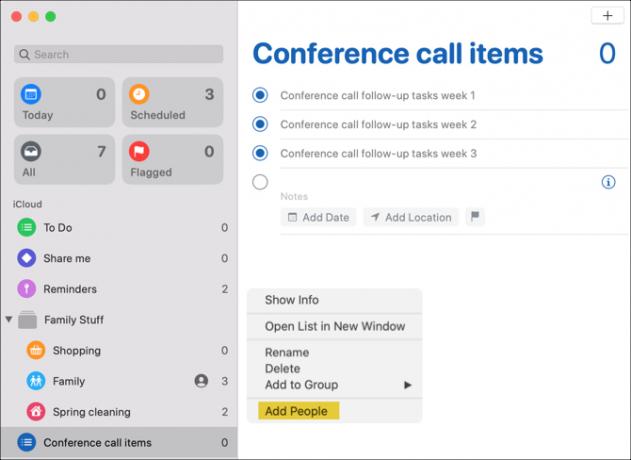
Potom vyberiete spôsob zdieľania, ktorý chcete použiť. Na rozdiel od Notes môže ktokoľvek, s ktorým zdieľate zoznam, robiť zmeny. Preto neexistujú žiadne nastavenia povolení. Vyberte si spôsob, pridajte všetky podrobnosti potrebné pre tento spôsob, kliknite na zdieľama postupujte podľa pokynov.
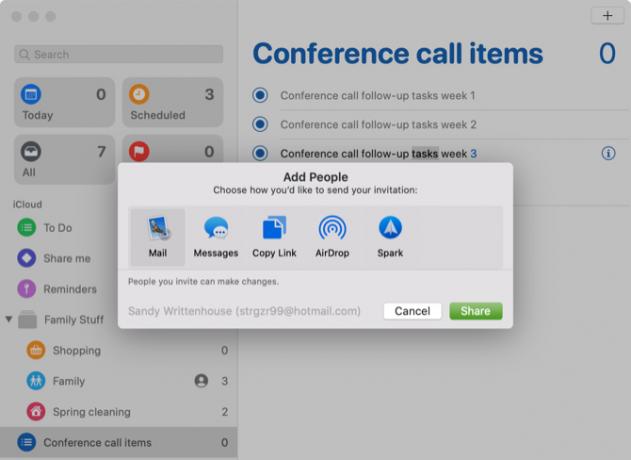
Ak chcete zobraziť osoby, s ktorými zdieľate zoznam, zastaviť zdieľanie alebo pridať ďalších ľudí, kliknite na ikonu zdieľam vedľa názvu zoznamu.

Ak ste vy a váš tím zodpovední za zoznam položiek alebo povinností v práci alebo na projekte, môžete si každý vyznačiť, čo ste vyplnili v Pripomenutia.
Spolupracujte zdieľaním kalendára v systéme Mac
Aplikácia Kalendár v systéme MacOS vám umožňuje používať rôzne kalendáre pre účty, ktoré ste nastavili. Môžete ho teda použiť pre iCloud, Gmail, Exchange a ďalšie typy účtov. Zdieľaním kalendára môžete vy a váš tím zostať informovaní o pracovných udalostiach, stretnutiach, konferenciách a podobne.
Ak chcete zdieľať kalendár, uistite sa, že je otvorený bočný panel Kalendáre. Môžete kliknúť na ikonu kalendára na paneli nástrojov alebo vyhliadka > Zobraziť zoznam kalendárov na paneli s ponukou, aby ste ju vyvolali.
Vyberte kalendár a potom ho zdieľajte jedným z týchto spôsobov:
- Kliknite pravým tlačidlom myši a vyberte Zdieľať kalendár.
- zvoliť editovať z ponukovej lišty a vyberte Zdieľať kalendár.
- Kliknite na ikonu zdieľam napravo od názvu kalendára.
Kliknite dovnútra Zdieľať s do malého okna a zadajte tie, s ktorými chcete kalendár zdieľať. Vo väčšine prípadov sa vám zobrazia návrhy vašich kontaktov, z ktorých si môžete vybrať.
Po pridaní tých, s ktorými chcete kalendár zdieľať, môžete kliknúť na rozbaľovacie pole pre meno každej osoby. Potom vyberte povolenie, ktoré chcete povoliť: Zobraziť iba alebo Zobraziť a upraviť. cvaknutie hotový keď skončíš.
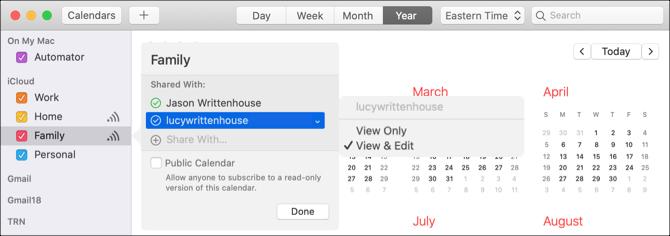
Keď sa vaše pozvánky na kalendár dostanú k príjemcom a oni ich prijmú, budú mať tí, s ktorými zdieľate obsah, vedľa svojich mien zaškrtávacie políčka.
Teraz s týmto zdieľaným kalendárom môžu mať všetci vo vašom tíme prehľad o udalostiach, ktoré potrebujú - či už pre spoločnosť všeobecne alebo pre konkrétny projekt. A určite sa o ne podeľte tieto triky na zvládnutie aplikácie Mac Calendar 7 trikov, ktoré musíte poznať, aby ste si osvojili aplikáciu Kalendár v počítači MacChcete ísť hlbšie do aplikácie Kalendár na počítači Mac? Tu sú pokročilé tipy a triky na zvládnutie Apple Calendar. Čítaj viac s vašimi spolupracovníkmi.
Spolupracujte zdieľaním fotografií alebo obrázkov
Aplikácia Fotografie na počítačoch Mac je užitočná pre viac ako obrázky vašich domácich miláčikov a rodiny. Ak ste v podnikaní, kde pravidelne pracujete s fotografiami a inými obrázkami, využite funkciu zdieľaného albumu v aplikácii Fotografie.
Ak chcete vytvoriť zdieľaný album vo Fotkách, postupujte takto:
- Kliknite na ikonu znamienko plus vedľa Zdieľané albumy na bočnom paneli.
- Dajte svojmu albumu a názov a prípadne a komentár, napríklad popis.
- Do albumu môžete okamžite pozvať ostatných kliknutím na ikonu znamienko plus a vyberať ich z vašich kontaktov.
- cvaknutie vytvoriť a ste nastavený.
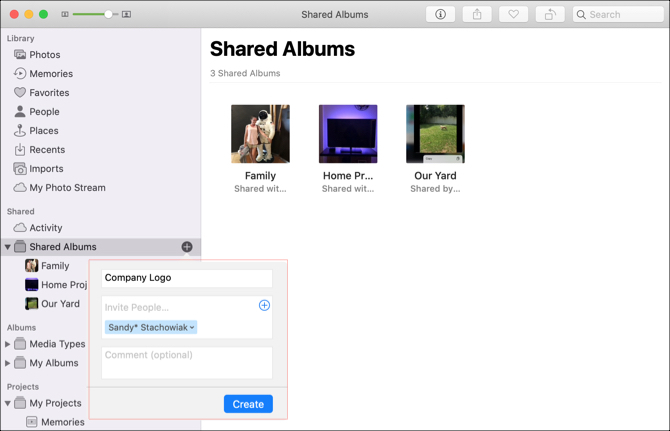
Ak chcete zdieľaný album najprv vytvoriť a neskôr ho zdieľať, je to ľahké. Vyberte ikonu zdieľaný album na bočnom paneli a potom kliknite na ikonu ľudia na paneli nástrojov. Kliknite na ikonu znamienko plus a vyberte kontakt, ktorý chcete pozvať.
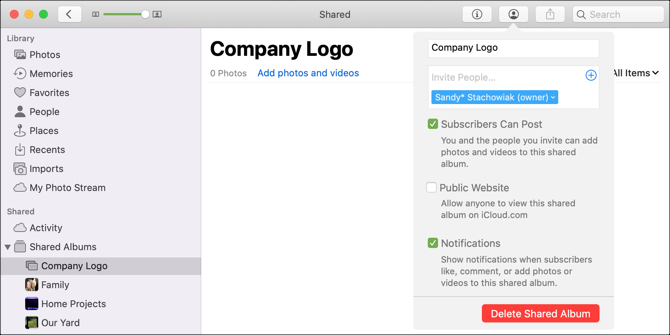
Existujúce obrázky môžete presunúť do zdieľaného albumu jednoduchým presunutím tam. Je tiež možné importovať obrázky do albumu z vášho počítača Mac alebo iCloud Drive. cvaknutie súbor > import na paneli s ponukami a podľa pokynov vyhľadajte, vyberte a importujte obrázky.
Zdieľajte s Mac Mac Team ďalšie položky
Väčšinu všetkého, čo nájdete, môžete rýchlo zdieľať pomocou Safari, nahrávať v hlasových poznámkach alebo použiť v kontaktoch pomocou týchto krokov:
- Zdieľajte stránku v Safari: Kliknite na ikonu zdieľam na paneli nástrojov alebo súbor > zdieľam z ponukovej lišty.
- Zdieľajte nahrávku v hlasových poznámkach: Kliknite na ikonu zdieľam na paneli nástrojov alebo kliknite pravým tlačidlom myši a vyberte zdieľam.
- Zdieľajte kartu v Kontaktoch: Vyberte kartu kontaktu a kliknite na ikonu zdieľam v pravom dolnom rohu okna alebo kliknite pravým tlačidlom myši a vyberte zdieľam.
Nezabudnite tiež, že môžete posielať e-maily z pošty a texty zo správ pre svoju spoločnosť zdieľanie obrazovky vášho počítača Mac prostredníctvom správ Ako zdieľať obrazovku vášho Macu pomocou správ (nepotrebujete FaceTime!)Postup zdieľania obrazovky vášho počítača Mac pomocou správ: žiadne účty online, sťahovanie softvéru alebo zbytočné reklamy. Čítaj viac so spolupracovníkmi.
Spolupracujte zdieľaním na počítači Mac
Namiesto použitia metód kopírovania a vkladania na spoluprácu na poznámkach, pripomenutiach, udalostiach alebo obrázkoch využite tieto predvolené aplikácie a ich funkcie zdieľania na počítačoch Mac čo najlepšie.
Ak chceš spolupracujte na stránkach Stránky, čísla alebo Keynote na počítačoch Mac Ako spolupracovať v reálnom čase so stránkami, číslami a hlavnými poznámkami na počítačoch MacStránky, čísla a kľúčové poznámky v systéme MacOS ponúkajú úžasné funkcie spolupráce pri práci z domu alebo v kancelárii. Čítaj viac , máme užitočný návod na zdieľanie týchto dokumentov.
So svojím BS v oblasti informačných technológií Sandy pracovala mnoho rokov v IT priemysle ako projektová manažérka, riaditeľka oddelenia a vedúca PMO. Potom sa rozhodla nasledovať svoj sen a teraz píše o technológii na plný úväzok.

